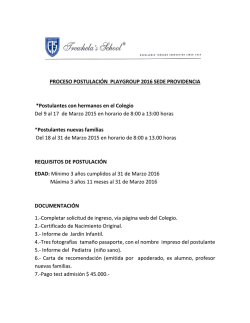Manual postulación Online - Portal del gobierno BioBío
Nombre del Sistema Sistema de Administración de la Gestión e Inversión Regional del Gobierno Regional del Bío Bío SAGIR Bío Bío Módulo Postulación Online Fecha 18-05-2015 Versión 1.0 Tipo de documento Manual de usuario Sistema de Administración de la Gestión e Inversión Regional Manual de Usuario FORMULADOR 2 de 13 1.Introducción...............................................................................................3 2.Pantalla de inicio SAGIR2 Bio Bio................................................................4 .Login de la aplicación................................................................................4 .Cerrar la sesión.........................................................................................5 3.Módulo Postulación Online..........................................................................6 .Crear una postulación de una Iniciativa al sistema:.....................................6 .Adjuntar documentación al expediente.......................................................9 .Enviar a Oficina de partes........................................................................11 .Botón Mis Proyectos:................................................................................12 ●●● una nueva forma de hacer gestión Sistema de Administración de la Gestión e Inversión Regional Manual de Usuario FORMULADOR 1. 3 de 13 Introducción La plataforma SAGIR 2 Bío Bío integra diversas funciones del quehacer del Gore BB, estas funciones están identificadas dentro del sistema SAGIRBB mediante Módulos. Para el presente Manual, el objeto de descripción estará enfocado al Módulo de Postulación. El Módulo de Postulación fue desarrollado pensando en dar facilidad por los organismos que postulan iniciativas de inversiones en el Gobierno Regional y de lograr dar mayor fluidez y visibilidad de las iniciativas de inversión ingresadas. Este Manual es aplicable a todas la Iniciativas de Inversión que postulen a recursos del FNDR en el Gobierno Regional del Bío Bío. La utilización y exigencia del sistema, será de acuerdo a las instrucciones que el Gobierno Regional entregue a los formuladores dependiendo de cada tipología de inversión. La plataforma actúa en base a la evolución o transición de una iniciativa por el sistema, esto quiere decir, que a medida que la IDI va avanzando en el ciclo de vida de un proyecto, el SagirBB va entregando mas opciones de trabajo al usuario, esto se traduce en que van apareciendo mas botones activos y desplegando nuevas opciones del MENU General. Para el módulo de postulación, las distintas FASES que puede acceder un FORMULADOR son: • CREAR EXPEDIENTE: • ADJUNTAR DOCUMENTACION AL EXPEDIENTE • ENVIAR A OFICINA DE PARTES ●●● una nueva forma de hacer gestión Sistema de Administración de la Gestión e Inversión Regional Manual de Usuario FORMULADOR 2. Pantalla de inicio SAGIR2 Bio Bio . Login de la aplicación 4 de 13 Para acceder a esta pantalla desde su browser deberá colocar la siguiente dirección: sagir.gorebiobio.cl A continuación se muestra la pantalla que actúa como punto de acceso a la herramienta SAGIR. FIG 1: Pantalla de Inicio SAGIR. En la portada se visualiza la autenticación de usuario. Para acceder se pulsa sobre "Acceder mediante usuario y contraseña" y se completan los campos 'Usuario' y 'Contraseña', posteriormente pulsar el botón 'Aceptar'. La creación del perfil “usuario” debe ser solicitado en el Gobierno Regional. La primera vez el FORMULADOR ingresará sin clave, en el interior del sistema podrá generar su propia clave, en el menú Preferencias (flecha roja, FIG.2). Después de realizar la autenticación se accede a la Agenda de Tramitación del sistema SAGIR, desde donde cada usuario podrá acceder a la visualización del Módulo de Postulación. ●●● una nueva forma de hacer gestión Sistema de Administración de la Gestión e Inversión Regional Manual de Usuario FORMULADOR . 5 de 13 Cerrar la sesión Una vez completadas las tareas correspondientes en la aplicación se deberá cerrar la sesión que se ha abierto con anterioridad. Para este caso pulsar en el menú desplegable 'Salir', localizado en la parte superior derecha (flecha AZUL, FIG.2). Tras pulsar la opción, aparece la pantalla de inicio (Fig.1) FIG 2: Ingreso al Módulo Postulación ●●● una nueva forma de hacer gestión Sistema de Administración de la Gestión e Inversión Regional Manual de Usuario FORMULADOR 3. Módulo Postulación Online . Crear una postulación de una Iniciativa al sistema: 6 de 13 Para crear una postulación, el formulador debe acceder al sector izquierdo de su pantalla, hacer click en Otras Operaciones. FIG 3: Nueva Postulación Hacer click en el botón de una Nueva Postulación Se generará una pantalla con la siguiente información. FIG 4: Crear Postulación ●●● una nueva forma de hacer gestión Sistema de Administración de la Gestión e Inversión Regional Manual de Usuario FORMULADOR 7 de 13 En la pantalla anterior, existen campos predefinidos y otros campos que se deben completar Tipos de postulación: aquí el sistema solicita que el formulador identifique a que tipología de proyecto va a postular. Es una lista desplegable, se pincha la tipología seleccionada • FIG 5: Tipo de postulación • Número de Postulación: El ingreso de este número dependerá del tipo de iniciativa que esté ingresando. • Para iniciativas tipo SUBVENCIONES, NO DEBEN INGRESAR NUMERO. El sistema generará automáticamente el “Número Proyecto” de esta iniciativa en el siguiente formato AÑO SUBV N° CORRELATIVO : 15 SUBV 0000001. • • • Para el resto de iniciativas, deberán ingresar el Código BIP de la iniciativa. Título de Postulación: dependerá del tipo de proyecto a postular: ◦ Subvenciones: Debe digitar el nombre del proyecto a postular. ◦ Otro Tipo de Postulación: para aquellos proyectos que cuenten con código BIP, al ingresar el número deben hacer click sobre la lupa, esto traerá desde el BIP el nombre ya creado. Observaciones: dependerá del tipo de proyecto a postular: ◦ Subvenciones: Debe digitar el la modalidad de la subvención postulada. ◦ Otro Tipo de Postulación: para aquellos proyectos que cuenten con código BIP, se genera un mensaje automático, que indica quien hace la postulación, con que código, fecha y hora de la postulación. “Ejemplo: El usuario “FORMULADOR” solicita la postulación para el proyecto código 30313173-0 en la fecha 20/05/2015 08:14:52” Una vez que se han llenado o establecido todos los parámetros de esta pantalla, se da clic en el Botón Guardar (flecha azul). ●●● una nueva forma de hacer gestión Sistema de Administración de la Gestión e Inversión Regional Manual de Usuario FORMULADOR 8 de 13 Una vez que da clic al botón “Guardar” se crea el expediente y se genera la siguiente pantalla. La iniciativa ya esta creada y se integra a la Fase: INGRESAR POSTULACION Cuando el proyecto ya esta ingresado, el sistema activa dos Menús adicionales: Trámites y Otros: que permitirá enviar el proyecto a la Oficina de Partes. Documentos y otras tareas: que permitirá adjuntar la documentación del proyecto ●●● una nueva forma de hacer gestión Sistema de Administración de la Gestión e Inversión Regional Manual de Usuario FORMULADOR 9 de 13 A continuación mayor detalle de esto nuevos botones. . Adjuntar documentación al expediente. Al crear la solicitud, se activa el panel izquierdo de la pantalla, Documentos y otras tareas: que permitirá adjuntar la documentación del proyecto. FIG 6: Adjuntar documentos. Este paso es obligatorio en el sistema. No se podrá avanzar al siguiente paso si el formulador no ha subido los expedientes al proyecto. Al pinchar sobre una de las líneas, aparecerá el siguiente cuadro: FIG 7: Incorporar documento Para subir archivos el formulador deberá seleccionar el botón Examinar y desde ahi podrá acceder al lugar virtual en donde tenga almacenados sus documentos del proyecto (igual que subir un adjunto a un correo electrónico). ●●● una nueva forma de hacer gestión Sistema de Administración de la Gestión e Inversión Regional Manual de Usuario FORMULADOR 10 de 13 En el cuadro Observaciones, el formulador debe hacer una breve descripción del archivo a subir. El sistema permite subir archivos de hasta 20 MB. Sobre que archivos se deben subir, esto dependerá de la tipología de proyecto o programa que se encuentre ingresando y su instructivo en particular el cual podrá ser encontrado año a año en la página web del GORE Bío Bío: www.gorebiobio.cl SUBVENCIONES http://sitio.gorebiobio.cl/subvenciones-2015 OTRAS TIPOLOGIAS DEL FNDR http://sitio.gorebiobio.cl/fndr/ Cada tipología instruirá a sus formuladores como subir archivos (uno a uno o en formato comprimido, nombre del archivo, etc). IMPORTANTE: para aquellos proyectos de tipología SNI, Sistema Nacional de Inversiones, que requieren RATE RS, estos solo deben crear la iniciativa en el SAGIR y su obtención del RATE seguirá el mismo procedimiento en el BIP. FIG 8: Ejemplo de documentos en el sistema En esta pantalla, el formulador podrá: subir nuevos archivos descargar y eliminar archivos eliminar archivos desplegar información del archivo Cuando la UNIDAD FORMULADORA esté segura de contar con todos los documentos que debe contener su expediente, debe avanzar a la siguiente fase (Enviar a oficina de partes). ●●● una nueva forma de hacer gestión Sistema de Administración de la Gestión e Inversión Regional Manual de Usuario FORMULADOR . 11 de 13 Enviar a Oficina de partes Cuando la Unidad Formuladora se encuentre segura del contenido de su expediente, debe enviar su iniciativa a la fase siguiente. Esto se realiza con el TRAMITE: ENVIAR A OFICINA DE PARTES. Lo anterior, haciendo click al botón identificado con una flecha en la figura FIG 9. FIG 9: Enviar a Oficina de Partes Al hacer clic en el botón descrito, se ejecuta la tramitación y evolución de la iniciativa a una nueva fase del sistema, esto es, al siguiente Módulo del SAGIRBB. En consecuencia, la iniciativa desaparece del ambiente de trabajo del FORMULADOR y por tanto desaparecen las opciones de adjuntar nuevos documentos a su carpeta y de tramitar nuevos pasos en el sistema. Además, en el sistema aparecerá el siguiente mensaje: Que validará el cambio de fase en el sistema. Como la Iniciativa fue enviada a la Oficina de Partes, en la bandeja del FORMULADOR aparecerá la siguiente pantalla. ●●● una nueva forma de hacer gestión Sistema de Administración de la Gestión e Inversión Regional Manual de Usuario FORMULADOR 12 de 13 La iniciativa queda en Oficina de Partes, lista para su recepción. Entonces, la Iniciativa queda en la Fase: RECEPCION POSTULACION En esta transición de FASES, el sistema enviará al FORMULADOR un correo automático avisando que su envío ha sido exitoso, el texto del mensaje es del siguiente tenor. § Estimada Unidad Formuladora: Junto con saludar, se informa que su iniciativa “Nombre del proyecto” ha sido ingresada exitosamente. El número asignado para su seguimiento es el “Número Proyecto”. Atte. Gobierno Regional de la Región del Bío Bío. “Este correo fue generado automáticamente, favor no responder” . Botón Mis Proyectos: Cada vez que se crea una nueva postulación, el sistema se lo asigna al FORMULADOR, para que pueda hacer seguimiento a la evolución de sus iniciativas. Para hacer seguimiento a su cartera se ha habilitado el Botón Mis Proyectos ●●● una nueva forma de hacer gestión Sistema de Administración de la Gestión e Inversión Regional Manual de Usuario FORMULADOR 13 de 13 Al hacer click en este botón, aparecerá la siguiente pantalla que muestra la bandeja de proyectos que ha presentado este formulador y en el estado en que se encuentran. Para hacer seguimiento de un proyecto, debe hacer click en el código. Esta acción desplegará la carpeta virtual del proyecto. Pero si lo que se requiere es ver en que estado se encuentra su proyecto, debe hacer click en el Botón de evolución, señalado en la figura anterior con una flecha roja. Ejemplo de la evolución de un proyecto: ●●● una nueva forma de hacer gestión
© Copyright 2025